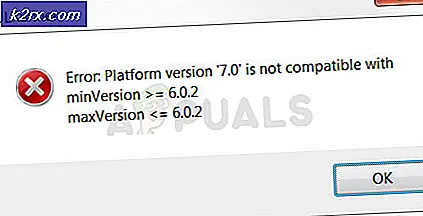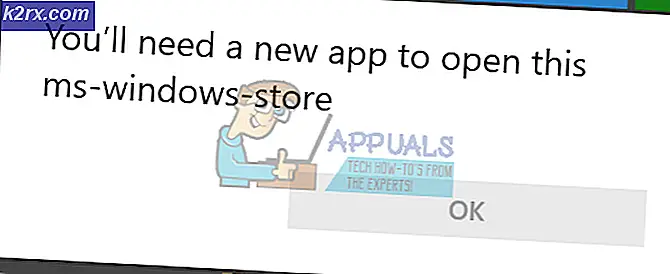Khắc phục: Lỗi mai mối trong Fortnite "chúng tôi đã gặp sự cố khi nói chuyện với người mai mối"
Fortnite đến từ rất sớm trong bối cảnh battle royale và tiếp quản ngay lập tức với cơ sở hơn 125 triệu người chơi. Chiến lược thị trường và những động thái táo bạo của họ liên quan đến trò chơi đã thay đổi ngành công nghiệp phát triển rất nhiều vì họ đã xác định lại cách tiếp cận được thực hiện đối với chiến binh hoàng gia.
Tuy nhiên, chúng tôi đã nhận được nhiều báo cáo về việc “lỗi mai mối“. Lỗi được kích hoạt khi cố gắng vào sảnh ở chế độ battle royale. Trong bài viết này, chúng tôi sẽ thảo luận một số nguyên nhân của sự cố và cung cấp cho bạn các giải pháp dễ dàng và khả thi sẽ hướng dẫn bạn từng bước.
Nguyên nhân nào gây ra "Lỗi mai mối" trong Fortnite?
Rất tiếc, không thể chỉ định nguyên nhân gây ra lỗi cho một lỗi cụ thể đang gây ra sự cố nhưng một số lý do phổ biến nhất là:
Bây giờ bạn đã có ý thức cơ bản về bản chất của vấn đề, chúng ta sẽ chuyển sang các giải pháp.
Giải pháp 1: Khởi động lại Fortnite
Đây sẽ là bước khắc phục sự cố cơ bản nhất trong cách loại bỏ lỗi. Trong bước này, chúng tôi sẽ đóng hoàn toàn Fortnite và trình khởi chạy trước khi khởi động lại chúng và cố gắng mai mối cho điều đó
- Nhấp chuột phải trên thanh tác vụ và chọn Quản lý công việc.
- Trong trình quản lý tác vụ, hãy tìm Trình khởi chạy trò chơi sử thivà Ấn chuột trái trên đó.
- Nhấp chuột phải trên đó và chọn Kết thúc nhiệm vụ.
- Tương tự, nhấp chuột phải trên Fortnite và nhấp vào Kết thúc nhiệm vụ.
- Bây giờ hãy mở Trình khởi chạy Epic Games và khởi chạy Fortnite
- Sau đó, hãy thử kết nối với máy chủ và nó sẽ hoạt động
nếu bước này không hiệu quả, bạn đừng lo lắng vì đây là bước khắc phục sự cố cơ bản nhất và chuyển sang giải pháp tiếp theo. Nếu bạn đang sử dụng PS4, hãy khởi động lại PS4 của bạn.
Giải pháp 2: Thay đổi khu vực mai mối
Nếu máy chủ trong khu vực mai mối của bạn gặp sự cố, nó cũng có thể dẫn đến các nỗ lực mai mối không thành công, do đó trong bước này, chúng tôi sẽ thay đổi khu vực mai mối để giải quyết vấn đề đó. Đối với điều này
- Ở góc trên cùng bên phải, nhấp vào thực đơn biểu tượng và chọnbiểu tượng cài đặt
- Bây giờ ở trên cùng, nhấp vào Hộp số biểu tượng và thay đổi vùng mai mối
- Bây giờ hãy áp dụng các cài đặt này và thử chơi sau khi quay lại trò chơi
Nếu bạn vẫn gặp phải lỗi tương tự, đừng lo lắng, có một bản sửa lỗi cuối cùng có thể là giải pháp cho bạn
Giải pháp 3: Thay đổi cài đặt ngày và giờ
Trò chơi có thể gặp sự cố khi cố gắng xác minh kết nối của bạn với máy chủ nếu cài đặt ngày và giờ của bạn bị rối. Do đó, trong bước này, chúng tôi sẽ đảm bảo rằng tất cả các cài đặt ngày và giờ của bạn đều chính xác. Các bước bên dưới dành cho PC, nhưng nếu bạn đang gặp lỗi này trên PS4, hãy thay đổi “Ngày và Giờ” từ Cài đặt -> Ngày và Giờ
- Nhấp vào chữ Sthực đơn bánh tart biểu tượng ở góc dưới cùng bên trái
- Bấm vào cài đặt biểu tượng
- Trong cài đặt,điều hướng qua Thời gian & Ngôn ngữ cài đặt
- Sau đó, đảm bảo tắt nút “Đặt tự động” trước khi nhấp vào Thay đổi
- Bây giờ điều chỉnh ngày giờ theo khu vực của bạn và nhấp vào thay đổi
- Bây giờ chúng tôi chắc chắn rằng cài đặt ngày và giờ được định cấu hình đúng, hãy khởi chạy Fortnite và cố gắng chơi trò chơi
Ghi chú: Nếu tất cả các giải pháp này không hiệu quả với bạn thì Fortnite phải phát hành bản vá mới vì bất cứ khi nào Nhà phát triển Epic Games phát hành bản vá mới, hàng đợi mai mối bị tắt trước 20 phút và mọi người không thể kết nối với máy chủ trò chơi mặc dù họ có thể ở trong trò chơi . Để kiểm tra xem các nhà phát triển có phát hành một bản vá mới hay không, hãy nhớ kiểm tra trang twitter của họ tại đây vì họ luôn phát hành một tweet trước đó.